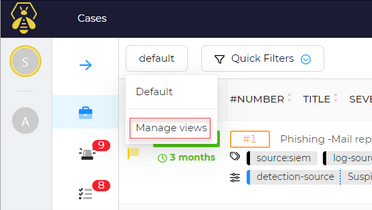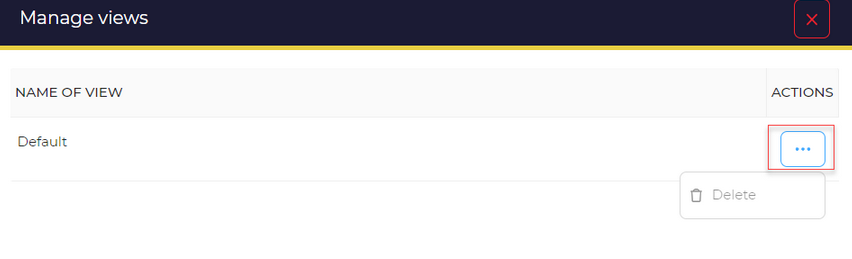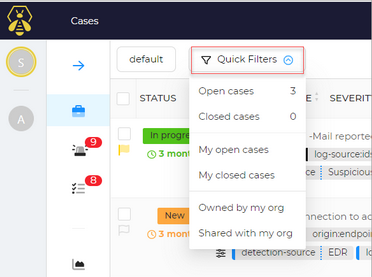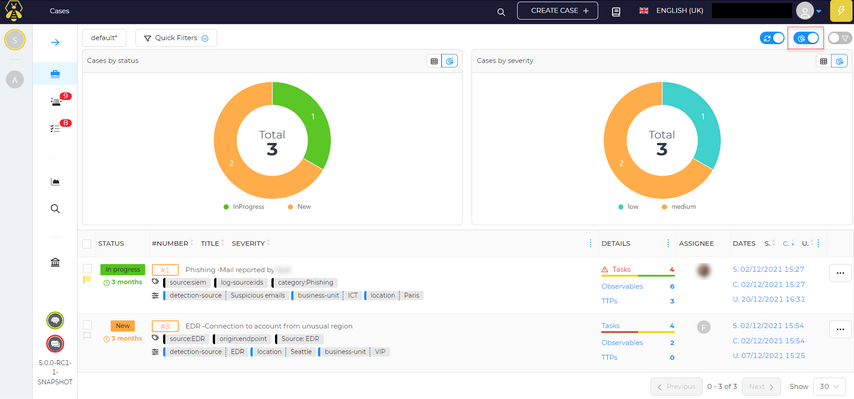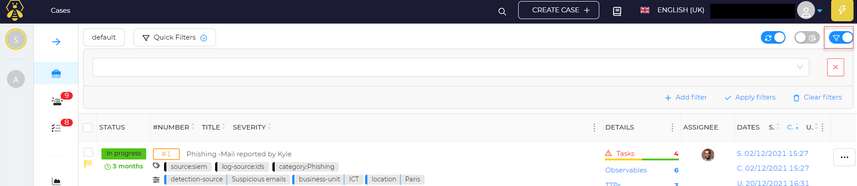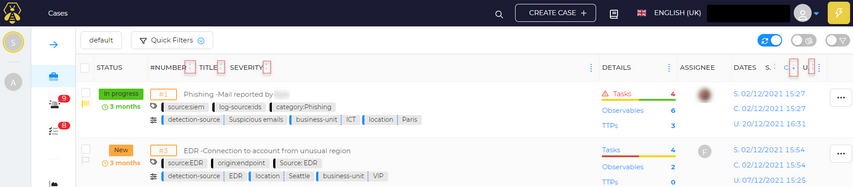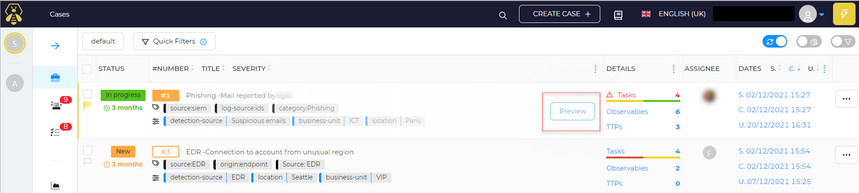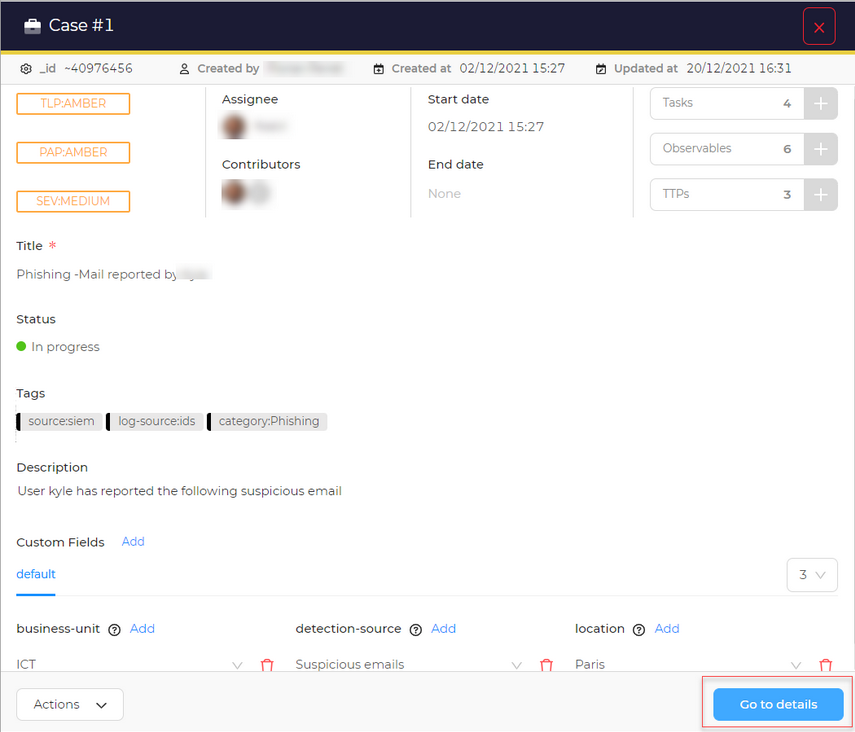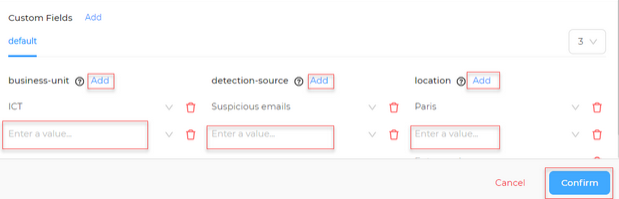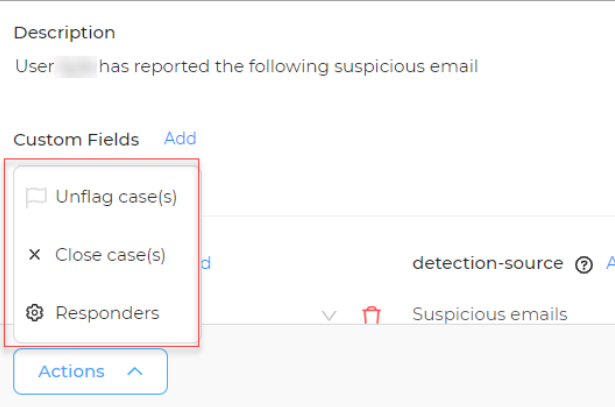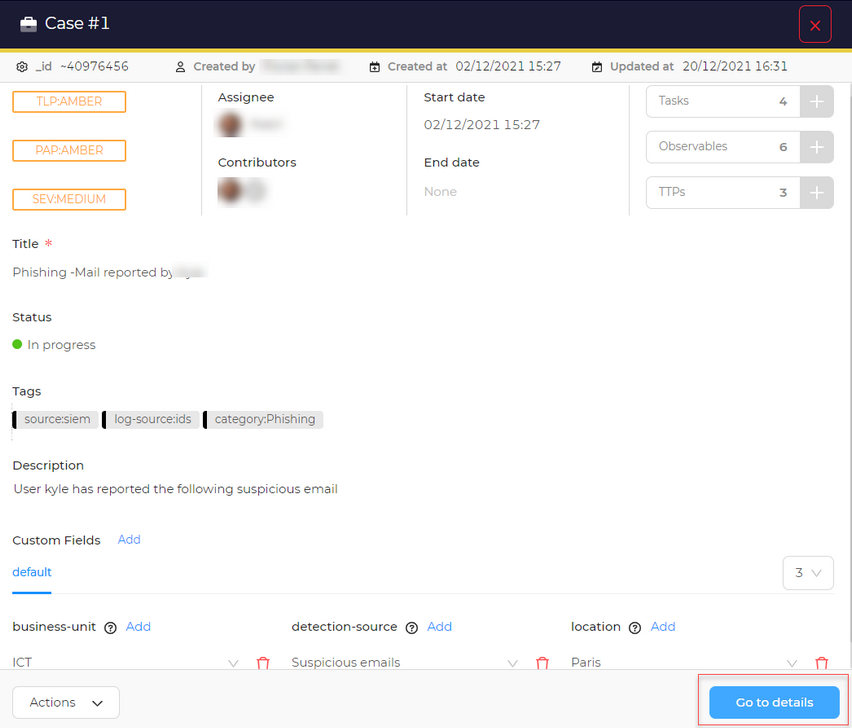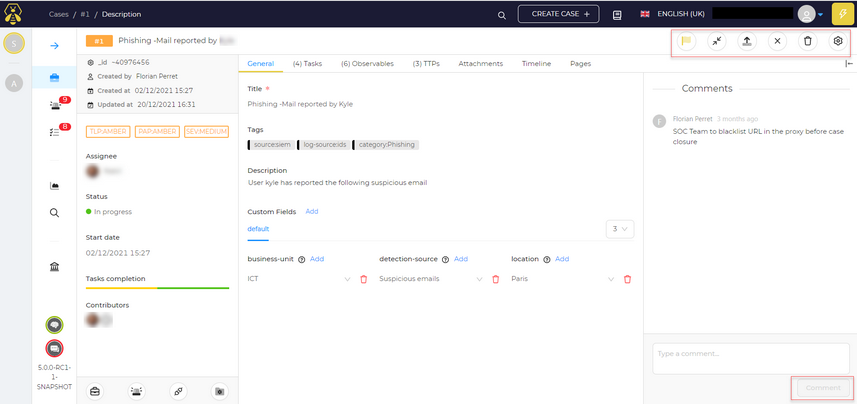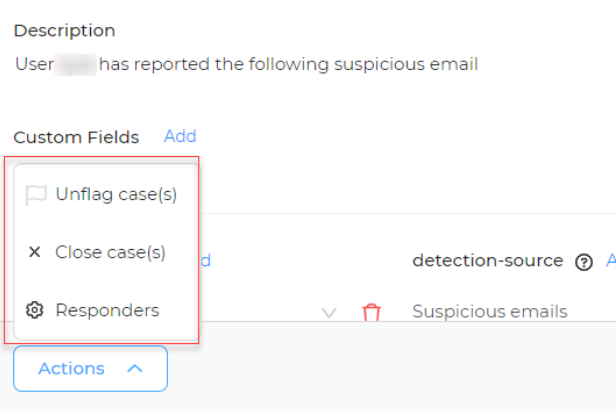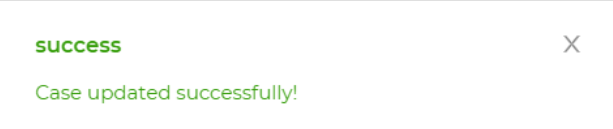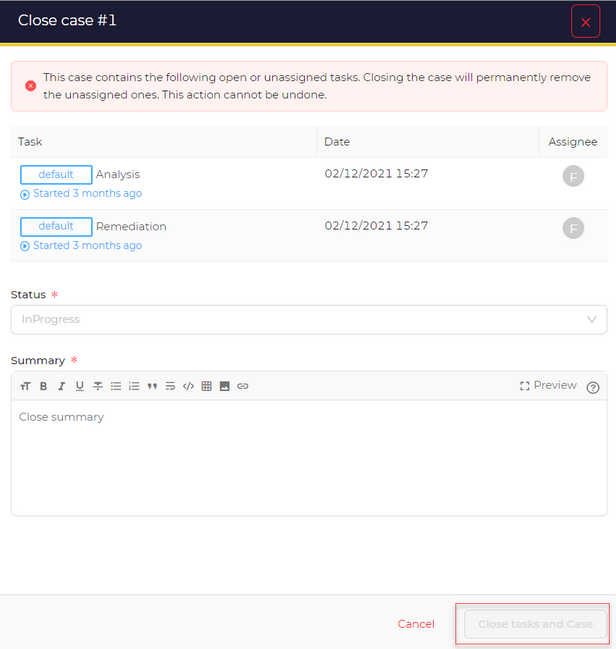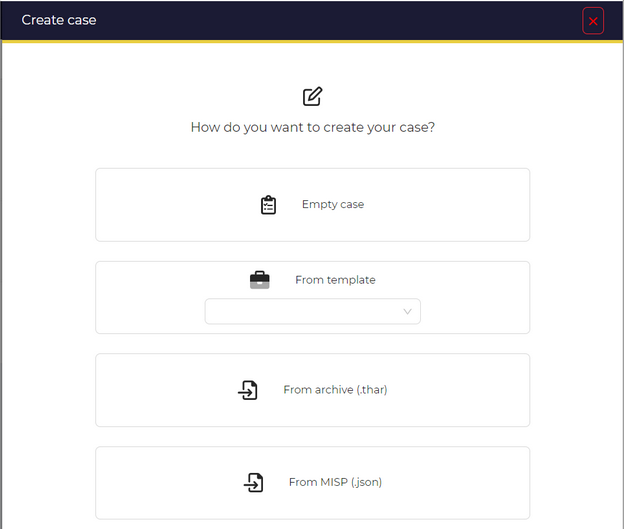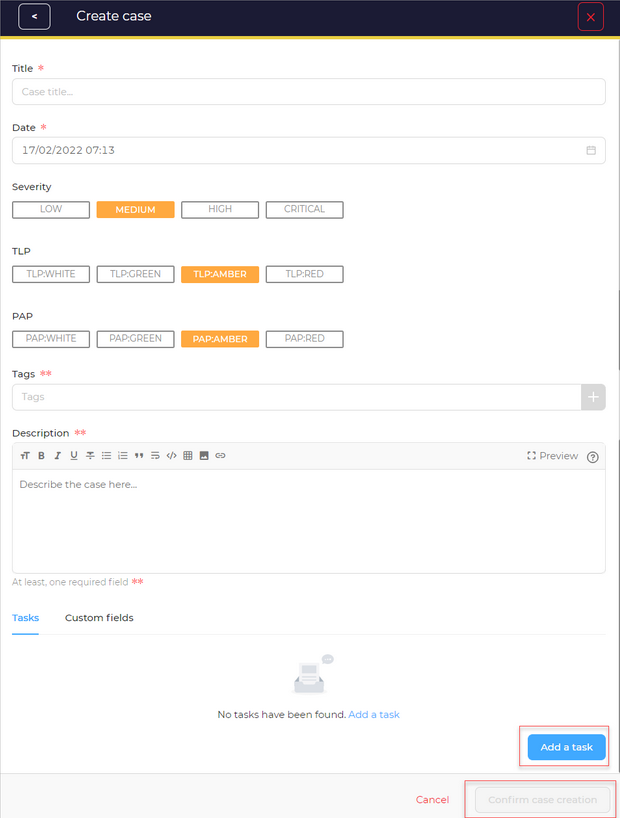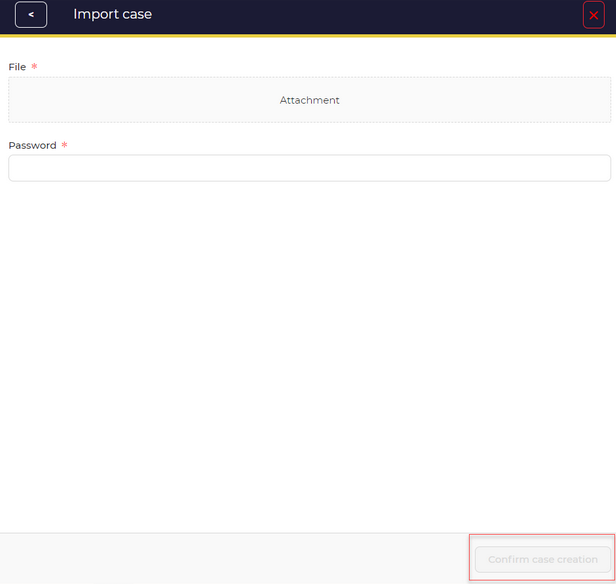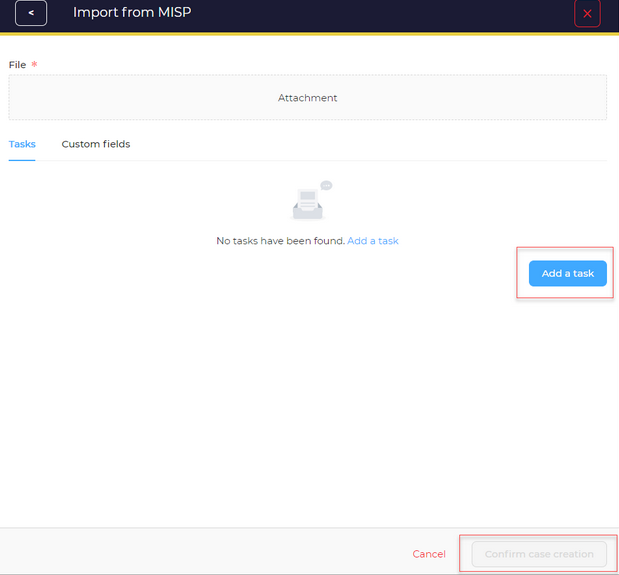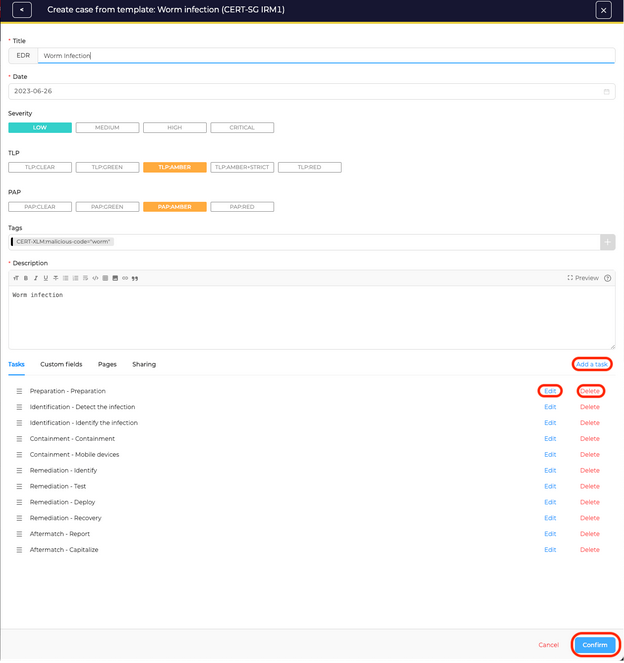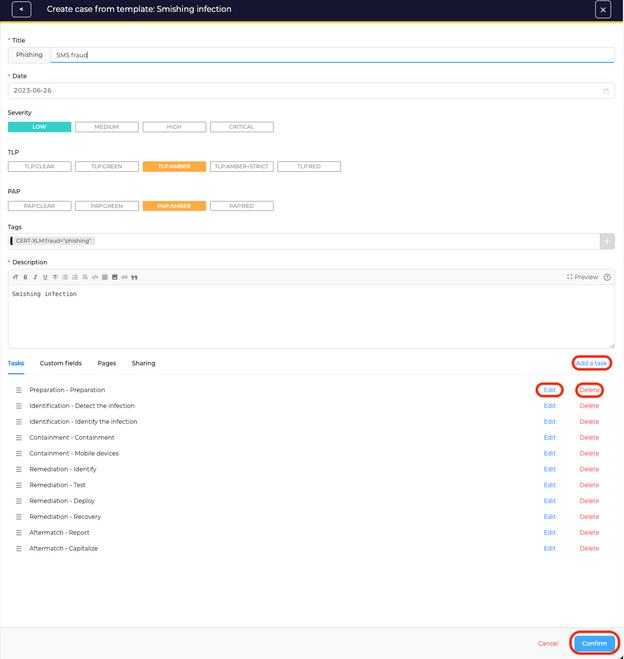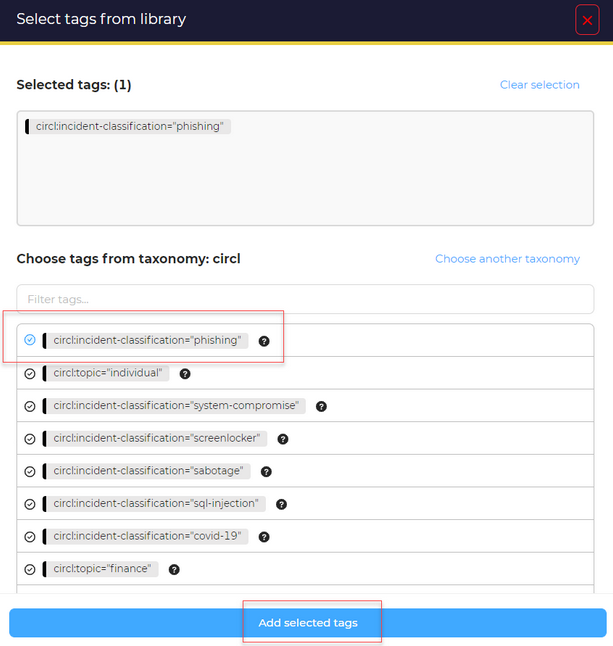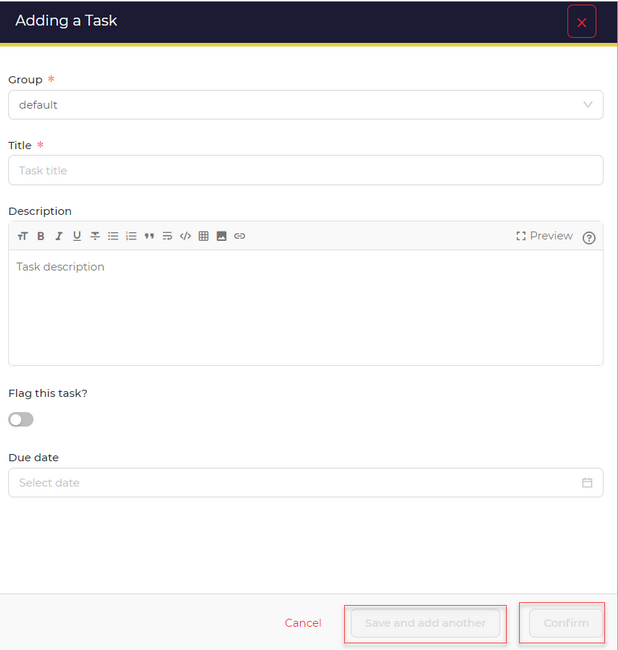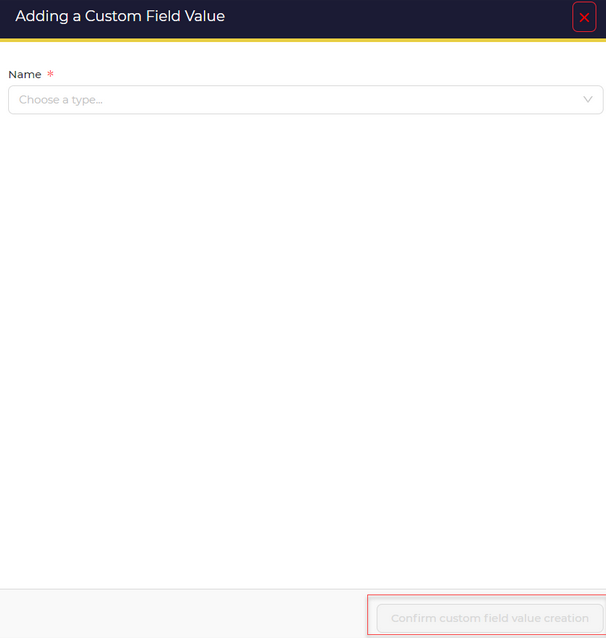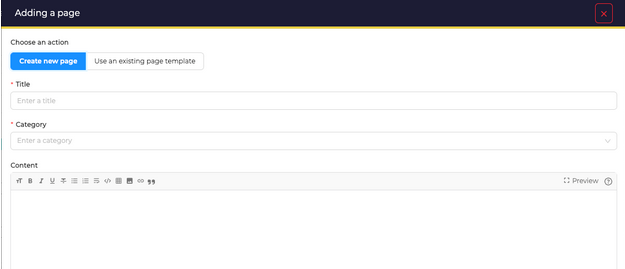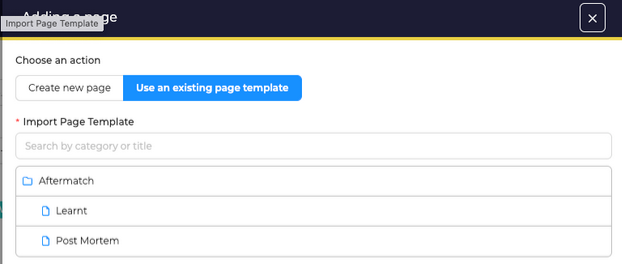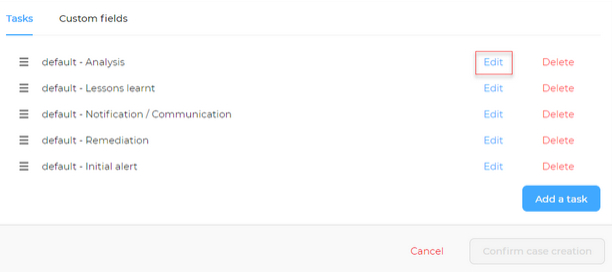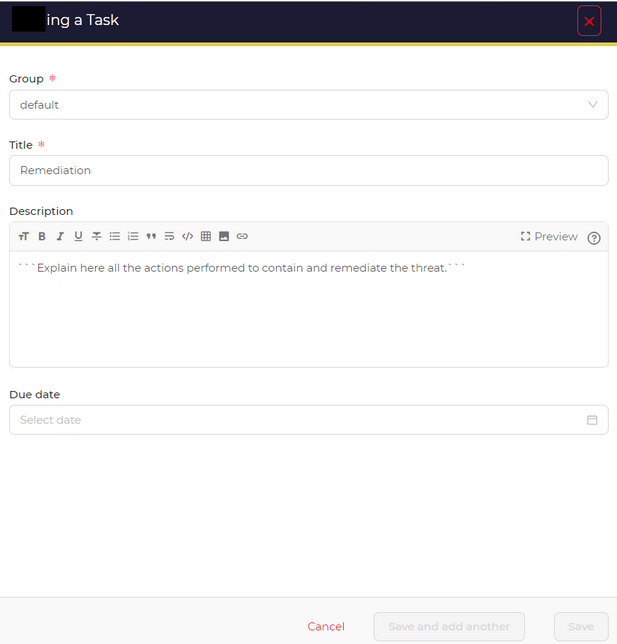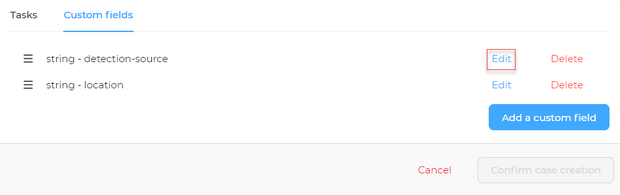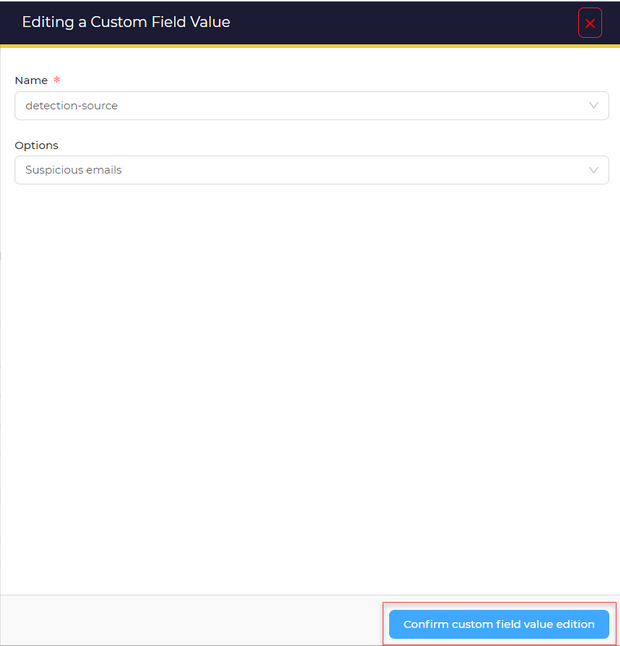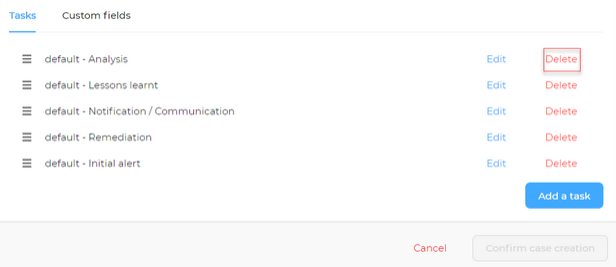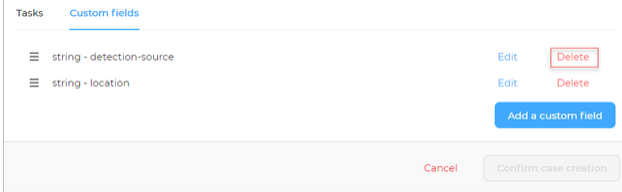Vakalar (Cases)
Bir vaka, ortamdaki şüpheli faaliyetlere ilişkin bilgi sağlar. Güvenlik olayları, gözlemlenebilirler, uyarılar ve etkilenen kullanıcılar hakkında bilgi sağlar. Güvenlik analistleri, tehdit olasılıklarını değerlendirmek için vakalara dayalı belirli analizler yapabilirler.
Vakalar çeşitli kaynaklardan oluşturulabilir. Her güvenlik vakası, bir başlık, etiketler, görev kuralları, gözlem kuralları, vakaya ilişkin ayrıntıların açıklaması ve belirli tehditleri tanımlama ve ele alma konusunda bir argüman oluşturmaya yardımcı olan tüm detayları içerir.
Görünümleri Yönet
Bu bölümde, görünümleri yönetme hakkında bilgi bulabilirsiniz.
Görünümleri yönetmek için:
- Varsayılan düğmesine tıklayın.
- Listeden Manage Views (Görünümleri Yönet) üzerine tıklayın.
Yeni bir sayfa açılır. Görünümün Adı ve ilgili Eylemler yer alır.
Silmek istediğiniz görünümün adına karşılık gelen üç noktaya (...) tıklayın.
Sil öğesine tıklayın.
Vakaları Yönet
Vakalara başvurmak için çeşitli seçenekler mevcuttur.
Hızlı Filtreler
Hızlı filtre uygulamak için:
Hızlı Filtre seçeneğine tıklayın.
Liste, aralarından seçim yapabileceğiniz seçenekleri görüntüler.
Otomatik Yenileme
Otomatik yenileme seçeneği bir sayfayı otomatik olarak yenilemenizi sağlar.
Otomatik yenileme gerçekleştirmek için:
Vaka listesi sayfasında, Otomatik yenileme düğmesini açın.
İstatistikler
İstatistikleri görüntülemek için:
Vaka listesi sayfasında, İstatistikler geçiş düğmesini açtığınızda istatistikler görüntülenecektir.
Filtreler
Filtre uygulamak için:
Sayfada, sekmede Filtreler geçiş düğmesini açın.
Filtre ekle'ye tıklayın.
Gerekli alana Filtre Uygula.
- Listeden filtreleri seçin.
- Filtreleri uygula öğesine tıklayın.
- (İsteğe bağlı) Uygulanan tüm filtreleri temizlemek için Filtreleri temizle öğesine tıklayın.
Sıralama
Sıralama herhangi bir alan değeri üzerinde gerçekleştirilebilir.
Sıralamak için:
Dosya listesi sayfasında, belirli bir dosya adına göre sıralama yapmak için yukarı/aşağı bakan küçük oka tıklayın.
Önizleme Kılıfları
Vaka ayrıntılarını önizlemek için:
Vaka ayrıntıları listesi sayfasında, belirli vaka adına karşılık gelen bir Önizleme düğmesi vardır.
- Önizleme seçeneğine tıklayın.
Kimlik, oluşturan, oluşturulma tarihi, güncellenme tarihi, TLP, PAP ve önem derecesi ayrıntıları, başlık, durum, etiketler ve açıklama ayrıntıları gibi ayrıntıları görebilirsiniz.
Pencerenin sağ bölmesinde, Aşağıdakileri Ekle seçeneği bulunmaktadır:
- Görev Ekle.
- Gözlenebilir Ekle.
- TTP ekleyin.
Pencerenin alt kısmında Aşağıdakileri Ekle seçeneği bulunmaktadır:
- Özel alanlar ekleyin.
- İş birimi ve konum ayrıntılarını ekleyin.
- İş birimi, tespit kaynağı ve konum ayrıntılarını yazmak için Ekle'ye tıklayın.
Eylemler
İşaretlemek/bayrağı kaldırmak, kapatmak veya Yanıtlayıcıları Çalıştırmak için Eylemler Düğmesine tıklayabilirsiniz.
ve Analizörü Çalıştır.
Vaka Detayları
Ayrıntılara git düğmesine tıklayın.
Davanın daha fazla detayını görüntüleyebilirsiniz
Vaka Ayrıntıları Menüsü
Menüye giderek vakayla ilgili daha fazla ayrıntı görüntüleyebilirsiniz.
Sayfanın üst kısmında işaretleme/etiket kaldırma, birleştirme, dışa aktarma, kapatma silme ve yanıtlayıcıları çalıştırma gibi birçok vaka seçeneği mevcuttur.
Eylemler
İşaretle/İşareti Kaldır
Bir vakayı işaretlemek ya da işaretini kaldırmak için İşaretle/İşareti Kaldır seçeneğine tıklayın.
Bir açılır mesaj görüntülenir
Kapat
Bir vakayı kaldırmak için Kapat seçeneğine tıklayın
Yeni bir pencere açılır.
- Listeden Durum öğesini seçin.
- Özeti Değiştirin
- Görevleri ve vakayı kapat düğmesine tıklayın.
Şablonları Kullanarak Yeni Vakalar Oluşturma
Bir Kullanıcı şablonları kullanarak yeni vakalar oluşturabilir.
Başlıktaki Vaka Oluştur + seçeneğine tıklayın
Yeni bir ekran açılır. Bir kullanıcı aşağıdaki seçeneklerden herhangi birini seçerek vaka oluşturabilir:
Her bir yeni vaka türünü oluşturmak için aşağıdaki bağlantılara tıklayın.
Boş Bir Vaka Oluşturun
Boş bir vakadan yeni bir vaka oluşturun.
- Başlık kısmına vaka başlığını girin.
- Tarih kısmından tarihi seçin.
- Önem derecesini seçin, (Düşük/Orta/Yüksek/Kritik).
- TLP'yi seçin, (Beyaz/Yeşil/Kehribar/Kırmızı).
- PAP'ı seçin, (Beyaz/Yeşil/Kehribar/Kırmızı).
- Etiketler eklemek için + düğmesine tıklayın. (Etiket ekleme bölümüne bakın).
- Açıklama kısmına vaka açıklamasını girin.
- Listeden bir Görev kuralı seçin, (manuel/mevcutSadece/gelenSadece/hepsi).
- Listeden bir Gözlemlenebilir kuralı seçin, (manuel/mevcutSadece/yukarıdan gelenSadece/hepsi).
- Görevler Ekleyin. (Görev ekle bölümüne bakın).
- Özel Alanlar Ekleyin. (Özel alan değerleri ekleme bölümüne bakın).
- Vaka oluşturmayı onayla düğmesine tıklayın.
Arşivden Vaka Oluşturma
Arşivden yeni bir vaka oluşturun.
- Dosyayı Ek Olarak Yükleyin.
- Şifreyi Girin.
- Vaka oluşturmayı onayla düğmesine tıklayın.
MISP'den Vaka Oluşturma
MISP'den yeni bir vaka oluşturun.
- Dosyayı Ek Olarak Yükleyin (MISP'den içe aktarın).
- Görevler Ekleyin. (Görev ekle bölümüne bakın).
- Özel Alanlar Ekleyin. (Özel alan değerleri ekleme bölümüne bakın).
- Vaka oluşturmayı onayla düğmesine tıklayın.
Şablondan Vaka Oluşturma
EDR şablonundan yeni bir vaka oluşturun.
- Başlık kısmına vaka başlığını girin.
- Tarih kısmından tarihi seçin.
- Önem derecesini seçin, (Düşük/Orta/Yüksek/Kritik).
- TLP'yi seçin, (Beyaz/Yeşil/Kehribar/Kırmızı).
- PAP'ı seçin, (Beyaz/Yeşil/Kehribar/Kırmızı).
- Etiketler eklemek için + düğmesine tıklayın.
- Açıklama kısmına vaka açıklamasını girin.
- Listeden bir Görev kuralı seçin, (manual/existingOnly/upcommingOnly/all).
- Listeden bir Gözlemlenebilir kuralı seçin, (manual/existingOnly/upcommingOnly/all).
- Görevler Ekleyin.
- Özel Alanlar Ekleme
- Sayfa Ekle
- Paylaşım
-
Vaka oluşturmayı onayla düğmesine tıklayın.
Phishing şablonundan yeni bir vaka oluşturun.
- Başlık kısmına vaka başlığını girin.
- Tarih kısmından tarihi seçin.
- Önem derecesini seçin, (Düşük/Orta/Yüksek/Kritik).
- TLP'yi seçin, (Beyaz/Yeşil/Kehribar/Kırmızı).
- PAP'ı seçin, (Beyaz/Yeşil/Kehribar/Kırmızı).
- Etiketler eklemek için + düğmesine tıklayın. (Etiket ekleme bölümüne bakın.)
- Açıklama kısmına vaka açıklamasını girin.
- Listeden bir Görev kuralı seçin, (manual/existingOnly/upcommingOnly/all).
- Listeden bir Gözlemlenebilir kuralı seçin, (manual/existingOnly/upcommingOnly/all).
-
Görevler Ekleyin.
- Özel Alanlar Ekleme
- Sayfa Ekle
- Paylaşım
-
Vaka oluşturmayı onayla düğmesine tıklayın.
Etiket ekle
Taksonomiden etiketleri seçin. Seçilen etiket Seçilen Etiketler kutusunda görünecektir
Seçilen etiketleri ekle düğmesine tıklayın.
Görev ekle
- Görev Başlığını girin.
- Açıklama bölümüne görev açıklamasını girin.
- Son tarihi seçin.
- Onayla'ya tıklayın.
- Başka bir görev eklemek için Kaydet ve başka ekle'ye tıklayın.
Özel alan değerleri ekleyin
Verilen listeden özel alan değerini seçin. (konum/iş-birimi/tespit-kaynağı/test).
Özel alan değeri oluşturmayı onayla'ya tıklayın.
Sayfa ekle
Yeni sayfa oluştur'u seçerek
- Sayfa Başlığını girin.
- Kategoriyi girin veya seçin.
- Sayfa içeriğini içeriğe girin.
- Onayla'ya tıklayın.
- Başka bir görev eklemek için Kaydet ve başka ekle'ye tıklayın.
Mevcut bir sayfa şablonunu kullan seçeneğini belirleyerek
- Mevcut şablonlar listesinden şablon(lar) seçin
- Onayla'ya tıklayın.
- Başka bir görev eklemek için Kaydet ve başka ekle'ye tıklayın.
Görevleri düzenle
Düzenle bağlantısına tıklayın.
Yeni bir pencere açılır.
- Gerekli değerleri düzenleyin
- Baskıyı onayla düğmesine tıklayın.
Özel alan değerlerini düzenleme
Düzenle bağlantısına tıklayın.
Yeni bir pencere açılır.
- Gerekli özel alan değerlerini düzenleme
- Özel alan değeri baskısını onayla düğmesine tıklayın.
Yeni bir pencere açılır.
Gerekli özel alan değerlerini düzenleme
Özel alan değeri baskısını onayla düğmesine tıklayın.
Görevleri sil
Silinmesi gereken değerin yanındaki silme bağlantısına tıklayın.
Özel alan değerlerini sil
Silinmesi gereken özel alan değerinin yanındaki sil bağlantısına tıklayın
Sayfaları sil
Silinmesi gereken değerin yanındaki silme bağlantısına tıklayın.